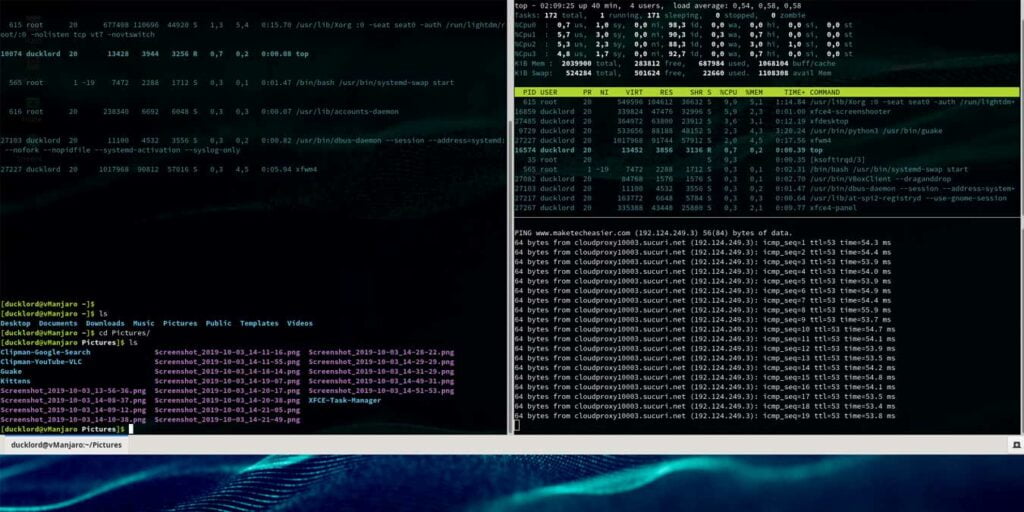Durante años, la terminal en Linux se ha mantenido sin cambios. Después de todo, no hay muchas cosas que arreglar o mejorar en una ventana donde ingresas comandos. Al menos, teóricamente.
Guake prácticamente demuestra que esta mentalidad está equivocada al traer la terminal al siglo XXI, y la punta de sus dedos. Con una plétora de parámetros y funciones que transforman “ese espacio virtual donde ingresamos comandos” en una potencia multitarea.
Veamos por qué vale la pena invertir algo de tiempo para configurar Guake, para mejorar la forma en que interactúa con su computadora.
Actualizar a una mejor terminal
Dado que Guake es una de las aplicaciones más populares de su tipo, puede encontrarla en la mayoría de los repositorios de distribución. Búsquelo en el front-end de la «tienda de aplicaciones» de su distribución usando su nombre. Si prefiere la línea de comandos, puede instalarla en distribuciones basadas en Debian con el comando:
sudo apt-get install guake
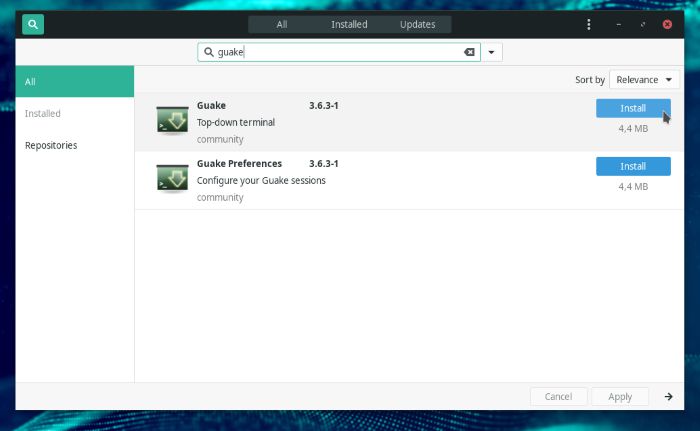
Primera ejecución manual
Guake no se ejecuta automáticamente una vez instalado. Al menos no todavía. La primera vez que lo uses tienes que buscarlo y ejecutarlo “manualmente” desde el menú principal de tu entorno de escritorio o tecleando “guake” en una terminal.
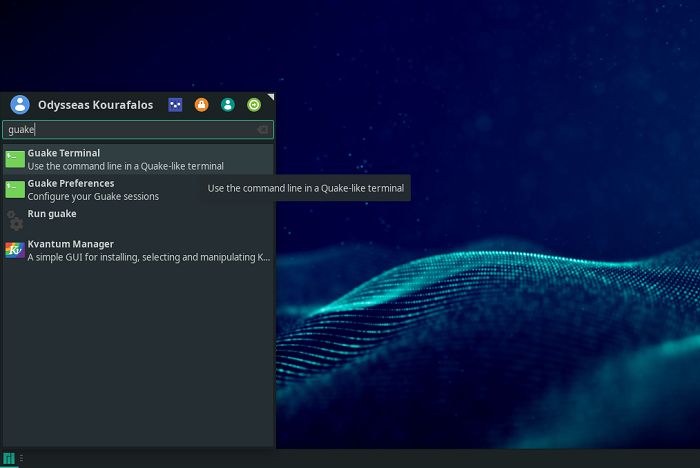
Siempre disponible
Después de ejecutar la aplicación, una ventana emergente que aparece en la parte superior derecha de su pantalla le recordará que tiene acceso instantáneo a su ventana presionando F12. Este botón funciona como un conmutador, lo que le permite mostrar y ocultar la ventana. Por defecto, aparece desde la parte superior de la pantalla, cubriendo todo su ancho y la mitad del espacio vertical disponible.
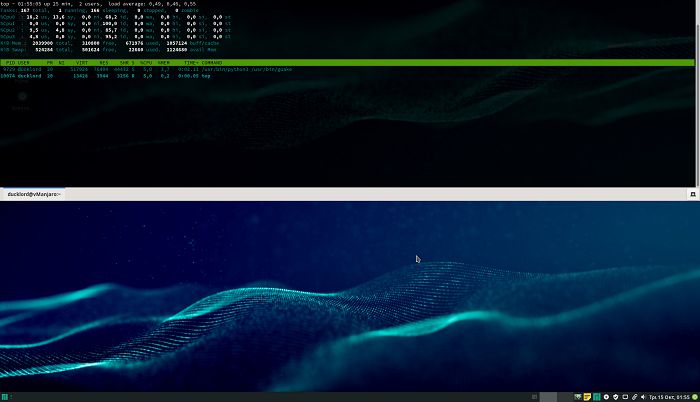
vamos a personalizar
Haga clic derecho en cualquier parte de la aplicación y aparecerá su menú principal. Por el momento, ignore las otras opciones y seleccione Preferencias. A partir de ahí, podrá personalizar Guake para que luzca y funcione como desee.
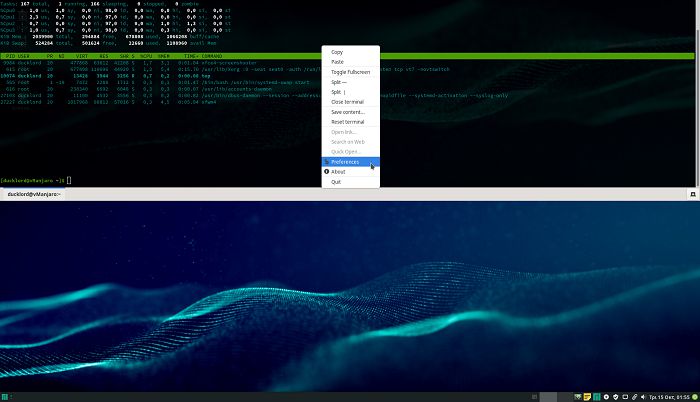
Opciones generales
En la pestaña Opciones generales, habilite «Iniciar Guake al iniciar sesión» para que la aplicación se ejecute automáticamente cada vez que inicie sesión en su escritorio.
También recomendamos cambiar la opción «Preguntar al cerrar la pestaña» de «Nunca» a «Con el proceso en ejecución». De esta manera, cada vez que intente cerrar una pestaña donde un proceso está activo, Guake mostrará una advertencia para ayudar a evitar la finalización inadvertida de algo útil.
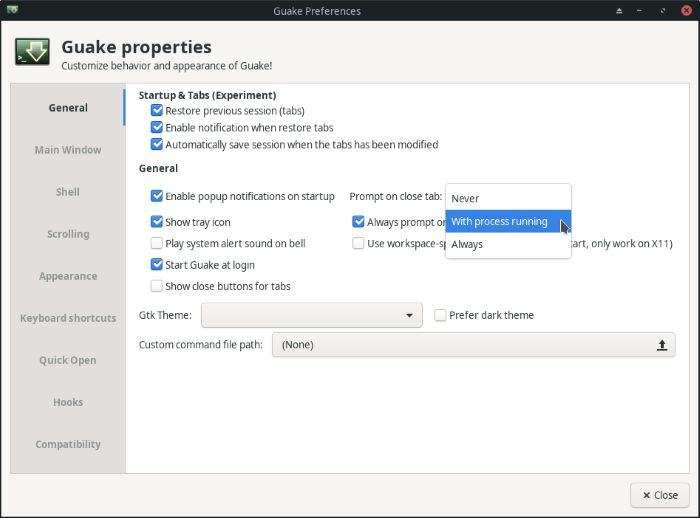
Ventana principal
En la pestaña Ventana principal, puede modificar un conjunto de parámetros que definen cómo se ve la ventana de la aplicación. Recomendamos aumentar la «Longitud máxima del nombre de la pestaña» de 100 a 150 para que sea más fácil ver lo que está activo en cada pestaña.
Aunque nos gusta el enfoque predeterminado de cómo aparece la aplicación en nuestra pantalla, puede elegir entre una variedad de opciones que pueden cambiar drásticamente la apariencia de Guake. Visite la categoría Ubicación para seleccionar, entre otras opciones, si prefiere que la ventana de Guake aparezca en la parte inferior en lugar de en la parte superior de la pantalla y si desea que sus pestañas aparezcan en la parte superior en lugar de en la parte inferior de la ventana.
Quizás el cambio más dramático en el aspecto de la aplicación se puede encontrar en «Geometría», donde puede configurar el «lado» para que aparezca su ventana (izquierda, centro, derecha), así como su ancho y alto. Aumentamos un poco la altura para ganar más espacio útil en la aplicación.
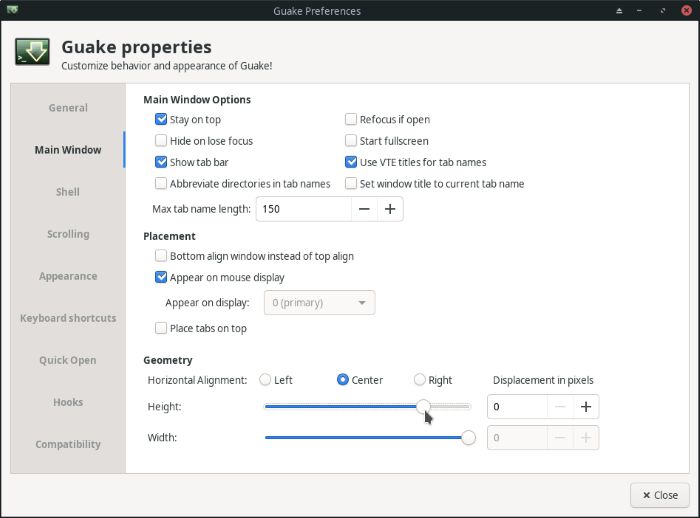
Apariencia
Las opciones de la pestaña Apariencia le permiten cambiar el aspecto de la aplicación. La gran cantidad de perfiles de color predefinidos en el menú desplegable «Esquemas incorporados» combinados con el soporte de transparencia en «Efectos: Transparencia:» significa que probablemente no tendrá que meterse con el resto de las opciones.
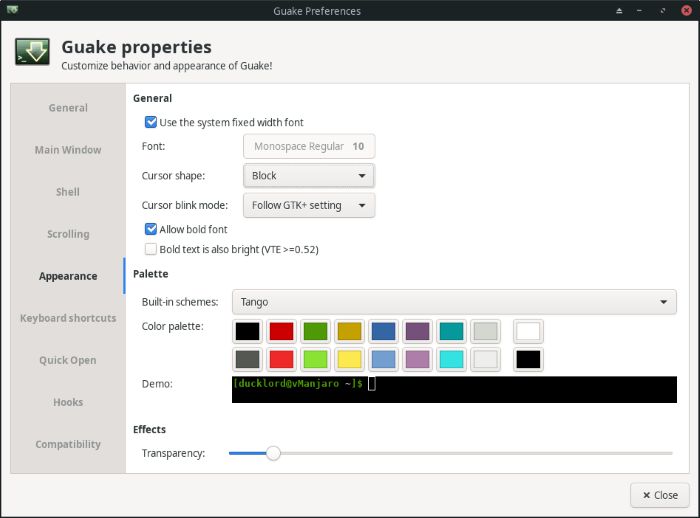
Atajos de teclado
Vaya a la pestaña Métodos abreviados de teclado para ver una lista de todos los métodos abreviados de aplicaciones y, si no le gusta su configuración predeterminada, modifíquelos. Los más importantes que recomendamos memorizar son:
- Alternar la visibilidad de Guake: la tecla con la que aparece y desaparece la ventana principal de la aplicación.
- Nueva pestaña: crea instantáneamente un nuevo terminal en una nueva pestaña.
- Cerrar pestaña: cierra la pestaña seleccionada.
- Renombrar pestaña actual: cambia el nombre de la pestaña seleccionada para identificarla más fácilmente.
- Dividir pestaña vertical: divide la pestaña activa verticalmente en dos terminales.
- Dividir pestaña horizontal: divide la pestaña activa a lo largo de su ancho horizontalmente.
- Centrar terminal arriba/abajo/a la izquierda/a la derecha: cuatro accesos directos que le permiten moverse entre terminales cuando ha dividido una pestaña en varias subventanas.
- Ir a la pestaña anterior/siguiente: dos accesos directos que le permiten cambiar rápidamente a la pestaña anterior o siguiente.
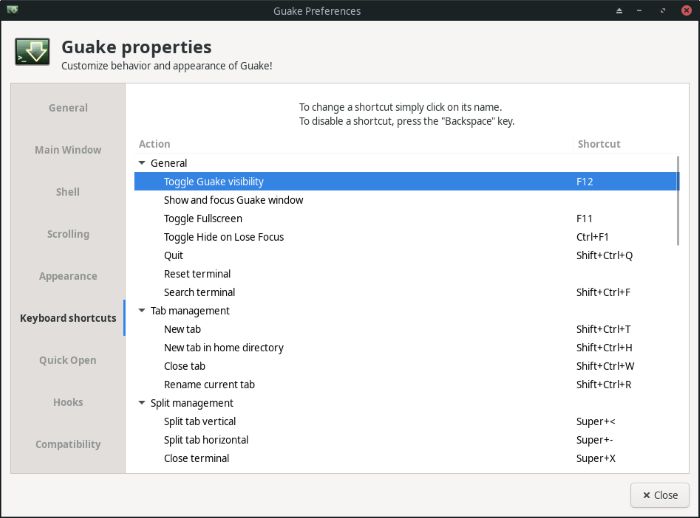
Divide y conquistaras
Usando accesos directos o las opciones del menú contextual, puede convertir la ventana de Guake en su espacio de trabajo óptimo.
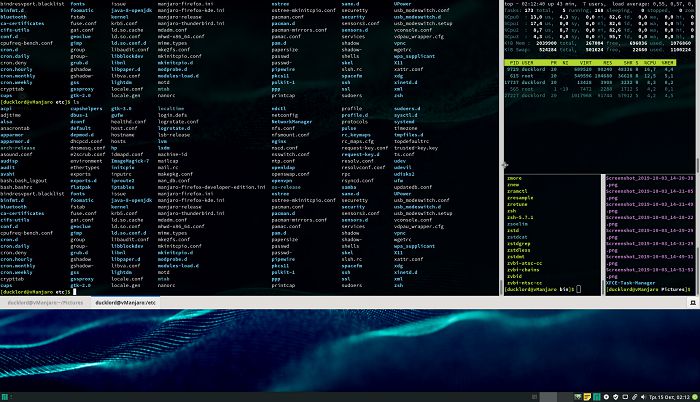
- Puede dividir cada cuadro en tantos subterminales como desee, horizontal o verticalmente. Incluso puede exagerar, abarrotando docenas de pequeños subterminales casi inutilizables en la misma pestaña si lo desea.
- Al mantener presionado el botón izquierdo del mouse en un divisor de «partición», puede moverlo para cambiar el ancho o el alto de la «partición», para obtener aún más flexibilidad.
Las pestañas en Guake no son muy diferentes de lo que conocemos de los navegadores web.
- Al usar el atajo predeterminado o la tecla asociada en la barra de pestañas, puede crear otros nuevos.
- Al hacer clic en el nombre de una pestaña, se activa y cambia a ella.
- Si mantiene presionado el botón izquierdo del mouse sobre uno y lo arrastra, podrá cambiar el orden.
Y sí, cada pestaña puede contener muchas subterminales en diseños completamente independientes.
Después de todo lo anterior, es probable que sea evidente por qué Guake es una verdadera mejora con respecto a un terminal estándar simple. Está ingeniosamente diseñado para facilitar la multitarea y puede cambiar su apariencia según sus preferencias.
Sin embargo, es cierto que su característica más importante es permitir el acceso instantáneo a un conjunto de terminales con solo tocar un botón. En cada uno, puede estar haciendo algo completamente diferente y con la misma tecla hacer que la ventana desaparezca, no “matando” sino escondiéndola, para que sus preciados procesos permanezcan activos, esperando su próxima llamada.